Samsung Pay – это одна из самых удобных и защищенных систем мобильных платежей, которая позволяет осуществлять покупки и проводить транзакции с помощью своего смартфона. Если у вас есть смартфон Samsung Galaxy А51, то вы можете настроить Samsung Pay и начать использовать эту удобную и надежную услугу. В этой статье мы расскажем вам о лучших советах и инструкциях по настройке Samsung Pay на смартфоне А51.
Первым шагом для настройки Samsung Pay на вашем смартфоне А51 является скачивание и установка приложения Samsung Pay из Google Play Store. После установки приложения вам необходимо пройти процесс регистрации и добавить свою карту в систему.
Совет: перед добавлением карты убедитесь, что она поддерживается системой Samsung Pay. Вы можете проверить список поддерживаемых карт на официальном сайте Samsung.
Чтобы добавить карту, откройте приложение Samsung Pay и следуйте указаниям на экране. Вам может потребоваться подтверждение вашей личности, используя отпечаток пальца или пин-код. После этого вам будет предложено ввести данные вашей карты, такие как номер, срок действия и CVV-код. Обязательно проверьте правильность введенной информации перед сохранением карты в системе.
Как настроить Samsung Pay на смартфоне А51

- Откройте приложение Samsung Pay на своем смартфоне А51.
- Если у вас еще нет учетной записи Samsung, создайте новую, введя необходимые данные.
- После входа в приложение нажмите "Добавить карту" и выберите тип карты, которую вы хотите добавить.
- Прочтите и примите условия использования Samsung Pay.
- Следуйте инструкциям на экране, чтобы добавить данные своей карты.
- Подтвердите свою карту, следуя указаниям, которые вы получите от вашего банка.
- После успешной настройки вы сможете использовать Samsung Pay для совершения платежей.
Не забудьте также установить и настроить PIN-код или сканер отпечатка пальца для дополнительной защиты вашей учетной записи Samsung Pay. Теперь вы готовы использовать Samsung Pay на своем смартфоне А51 и наслаждаться удобством мобильных платежей!
Подготовка устройства

Прежде чем начать настраивать Samsung Pay на смартфоне А51, вам нужно выполнить несколько шагов подготовки устройства. Вот что нужно сделать:
- Убедитесь, что ваш смартфон совместим с Samsung Pay: Samsung Pay доступен на устройствах, поддерживающих технологию NFC и MST. Проверьте, поддерживает ли ваш смартфон эти технологии.
- Обновите программное обеспечение: Убедитесь, что у вас установлена последняя версия операционной системы на вашем устройстве. Чтобы обновить программное обеспечение, пройдите в настройки устройства и выберите раздел "Обновление программного обеспечения".
- Установите Samsung Pay: Перейдите в "Galaxy Store" и найдите приложение Samsung Pay. Установите его на свое устройство.
- Зарегистрируйтесь в Samsung Pay: Откройте приложение Samsung Pay и зарегистрируйтесь с помощью своей учетной записи Samsung или Samsung Pay.
- Добавьте свои платежные данные: Вам понадобится добавить свои платежные карты, чтобы использовать их с Samsung Pay. В приложении Samsung Pay перейдите в раздел "Добавить карту" и введите свои данные карты.
После выполнения этих шагов ваше устройство будет готово к использованию Samsung Pay. Теперь вы можете настроить свои предпочтения и начать воспользоваться удобными функциями платежной системы Samsung на своем смартфоне А51.
Загрузка и установка приложения Samsung Pay

Прежде чем начать пользоваться Samsung Pay, вам необходимо загрузить и установить соответствующее приложение на свой смартфон. Чтобы это сделать, следуйте этим простым инструкциям:
- Откройте Play Маркет, официальный магазин приложений на устройствах Android.
- Нажмите на значок поиска в верхней части экрана и введите "Samsung Pay" в поисковую строку. Приложение должно быть первым результатом поиска.
- Нажмите на значок приложения Samsung Pay, чтобы открыть его страницу.
- На странице приложения нажмите на кнопку "Установить".
- Подтвердите установку, нажав "Принять".
После завершения установки приложения Samsung Pay появится на вашем домашнем экране или в списке приложений. Нажмите на его значок, чтобы запустить его.
Обратите внимание, что Samsung Pay может не быть доступным для некоторых регионов или устройств. Убедитесь, что ваше устройство совместимо и поддерживает эту функцию перед установкой приложения.
Регистрация и привязка банковской карты
Для того чтобы использовать Samsung Pay, вам необходимо зарегистрироваться и привязать свою банковскую карту. Это позволит вам совершать покупки с помощью своего смартфона в любом месте, где принимаются платежи через NFC или MST.
Вот как привязать вашу банковскую карту:
- Скачайте и установите приложение Samsung Pay из официального магазина приложений.
- Запустите приложение и нажмите на кнопку "Начать".
- Введите свою учетную запись Samsung или создайте новую, если у вас еще нет аккаунта.
- Прочитайте и примите условия использования приложения.
- Нажмите на кнопку "Добавить" и выберите "Банковская карта" из списка доступных опций.
- Выберите свой банк из представленного списка или введите название вручную.
- Введите данные вашей банковской карты, такие как номер карты, срок действия и CVV-код.
- Подтвердите свою карту с помощью одного из доступных методов: SMS-код, звонок или электронное письмо.
- Получите уведомление о успешной привязке карты и начните использовать Samsung Pay для совершения покупок.
Не забудьте установить Samsung Pay в качестве основного приложения для оплаты, чтобы иметь возможность быстро и удобно использовать его в любой момент.
Обратите внимание: перед привязкой банковской карты убедитесь, что ваш банк поддерживает Samsung Pay и ваша карта является совместимой.
Проверка совместимости и установка обновлений

Перед началом использования Samsung Pay на своем смартфоне А51, необходимо убедиться, что ваше устройство совместимо с данной функцией. Для этого проверьте наличие и доступность Samsung Pay в списке установленных приложений на вашем телефоне.
Если Samsung Pay не доступен на вашем устройстве, возможно, вам понадобится обновить операционную систему до последней версии. Чтобы это сделать, следуйте инструкциям ниже:
| Шаг | Инструкции |
|---|---|
| 1 | Откройте меню настройки на вашем смартфоне А51. |
| 2 | Прокрутите вниз и нажмите на вкладку "Обновление программного обеспечения". |
| 3 | Выберите "Загрузить и установить", чтобы проверить наличие новых обновлений для вашего устройства. |
| 4 | Если обновления доступны, следуйте инструкциям на экране, чтобы скачать и установить их. |
| 5 | После завершения установки обновлений, перезагрузите устройство. |
После перезагрузки устройства, проверьте наличие Samsung Pay и продолжайте настройку с помощью гида пользователя для дальнейшей работы с приложением.
Использование Samsung Pay: основные функции и настройки
Основные функции Samsung Pay включают:
- Добавление кредитных и дебетовых карт: Вы можете добавить свои карты в приложение и использовать их для оплаты в магазинах.
- Бесконтактные платежи: С Samsung Pay можно осуществлять платежи, просто прикоснувшись к терминалу.
- Аутентификация отпечатком пальца: Чтобы увеличить безопасность, Samsung Pay использует сканер отпечатков пальцев для авторизации платежей.
- История транзакций: Вы можете просмотреть историю своих платежей через приложение Samsung Pay.
Для использования Samsung Pay вам нужно настроить приложение на своем смартфоне. Включите NFC и прикоснитесь к устройству, чтобы открыть приложение Samsung Pay.
При первом запуске Samsung Pay вам будет предложено зарегистрироваться. Следуйте инструкциям на экране и введите свои данные. После регистрации вам нужно будет добавить свои карты в приложение. Убедитесь, что у вас есть доступ к интернету, чтобы совершить этот шаг.
Чтобы добавить карту, выберите "Добавить карту" в меню приложения и следуйте инструкциям. Вам может потребоваться ввести данные своей карты, а также завершить процесс аутентификации.
После того, как вы добавите свои карты, вы будете готовы использовать Samsung Pay для оплаты в магазинах. Просто откройте приложение, выберите карту, которую хотите использовать, прикоснитесь смартфоном к терминалу и подтвердите платеж при помощи сканера отпечатков пальцев или других доступных методов аутентификации.
Вы также можете использовать Samsung Pay для онлайн-покупок, просто выберите опцию Samsung Pay во время оформления заказа и проконтролируйте платеж при помощи сканера отпечатков пальцев или других доступных методов аутентификации.
Использование Samsung Pay - это удобный и безопасный способ платить за покупки. Установите приложение на свой смартфон и настройте его прямо сейчас, чтобы начать пользоваться этой удобной функцией.